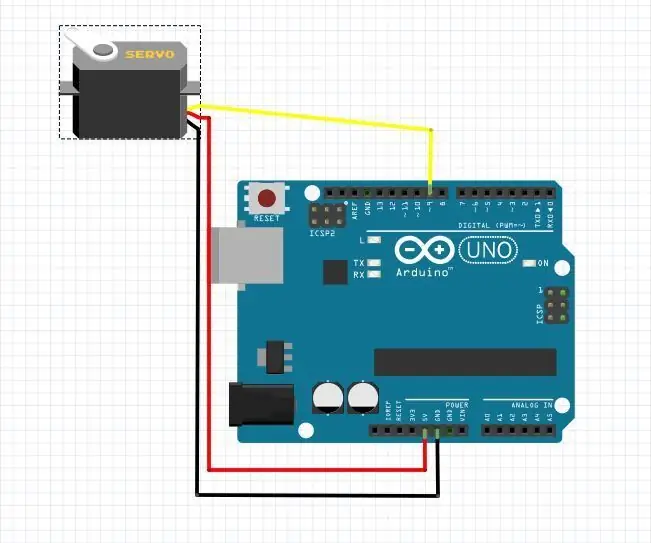
Table des matières:
- Auteur John Day [email protected].
- Public 2024-01-30 09:09.
- Dernière modifié 2025-01-23 14:46.
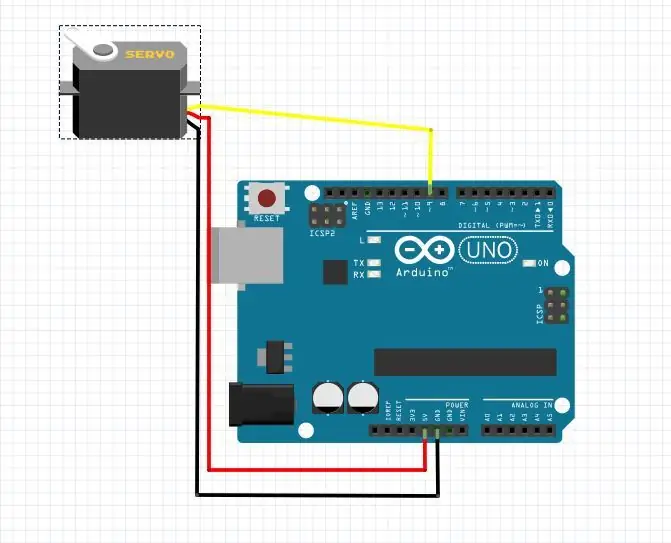
La première consiste à configurer le servomoteur.
- Le fil du milieu va au port 5V
- La gauche va au port GND
- Connectez le dernier (le fil de commande) au port 9
Étape 1: connectez le clavier

Le clavier est assez simple. Connectez simplement les broches de gauche à droite 8, 7, 6, 5, 4, 3, 2, 1. L'image est décalée d'une unité mais nous connectons le servo à 9, donc décalez simplement tout vers le bas.
Étape 2: Téléchargez le code
Téléchargez le code (qui est commenté) et exécutez. Tout devrait bien se passer. Fondamentalement, lorsque vous entrez un nombre à 3 chiffres inférieur à 180, le bras servo se déplace de ce degré. Par trois chiffres, je veux dire que vous devrez entrer 010 pour obtenir 10 et 005 pour obtenir 5.
Étape 3: Configuration du code
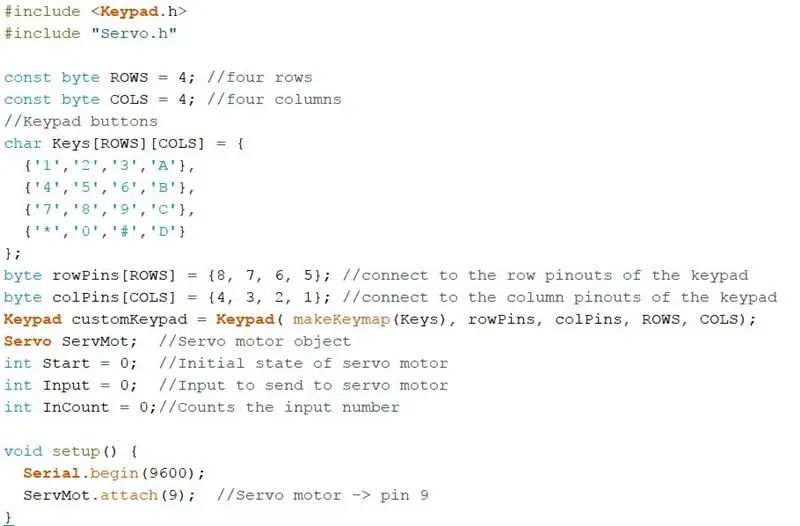
Les claviers peuvent différer, assurez-vous simplement que le vôtre ressemble au tableau de caractères, sinon modifiez simplement les caractères pour qu'ils correspondent au vôtre. J'ai utilisé une variable de démarrage pour maintenir la valeur de réinitialisation (0) qui est une option. Vous pouvez toujours passer un 0 à la méthode à la place.
Étape 4: Chiffre 1
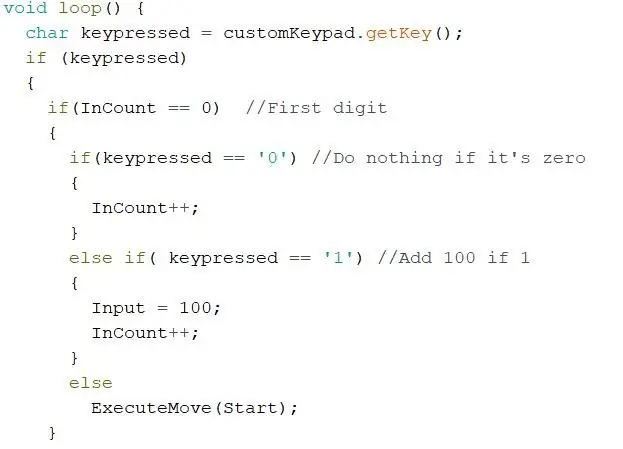
Ce code vérifie s'il évalue le premier chiffre qui ne peut être qu'un 0 ou un 1. Tout le reste entraîne la réinitialisation du servo à 0 car l'entrée n'était pas valide. Si valide, passer au chiffre suivant et ajouter 100 si 1 a été entré. Vous avez donc maintenant une base de 100.
Étape 5: Chiffre 2
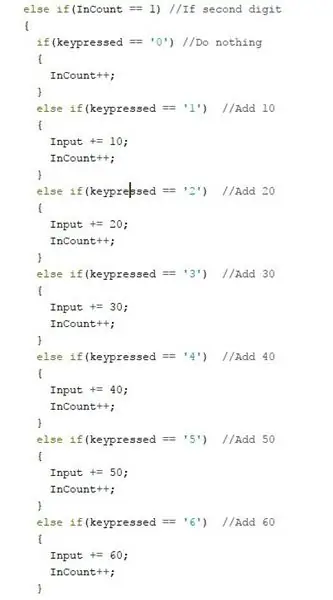
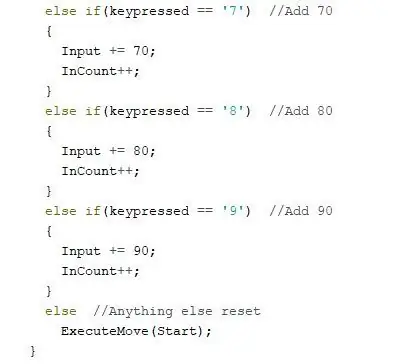
Semblable au premier, il n'évalue que les nombres, cette fois 1-9. Une fois qu'un caractère valide est entré, il ajoute le nombre entré fois 10 pour remplir la place des 10. Alors disons que le chiffre 1 était 1 donc vous avez 100, maintenant vous avez entré 5. La base est maintenant 150.
Étape 6: Chiffre 3
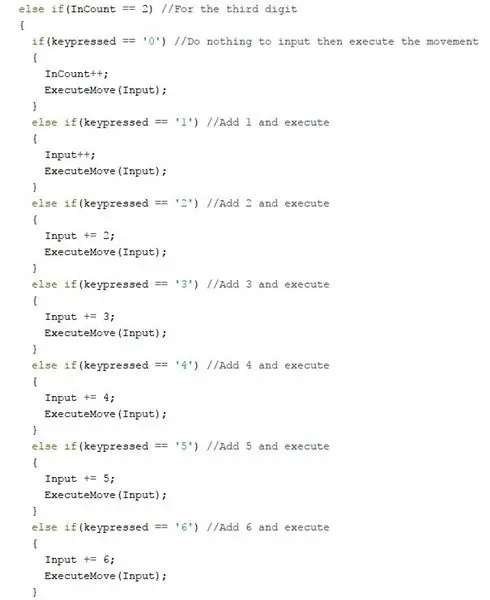
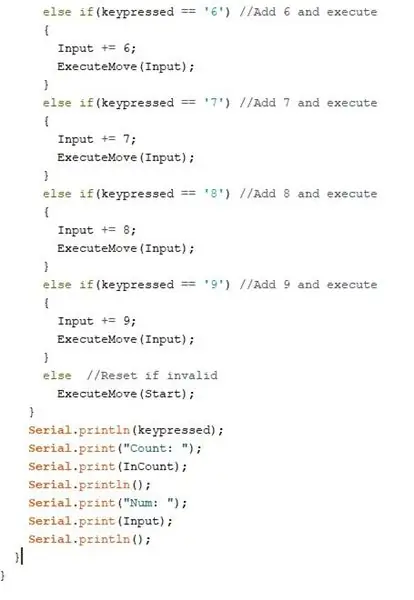
Le chiffre 3 est similaire aux autres mais ajoute simplement 1-9 en fonction de ce qui a été sélectionné. Disons que 8 a été entré. Vous avez maintenant 158 pour passer à la méthode servo move. Une fois passé, passez à l'étape suivante…
Étape 7: Servo Move
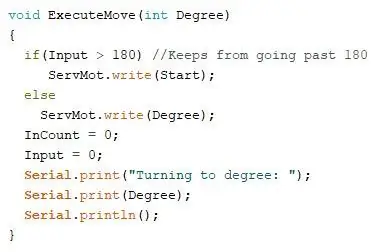
Vérifie que le val, notre exemple est 158, est inférieur à 180. Comme c'est le cas, il déplace le moteur à 158 degrés. S'il s'agissait de 190, le servo serait réinitialisé à 0. Les impressions série sont uniquement destinées à la vérification des données. Rien de significatif là-bas.
Conseillé:
Clavier analogique DIY vers clavier USB : 4 étapes

DIY Analog Dialer to USB Keyboard: J'ai fait ce projet juste pour le plaisir, mais cette chose fonctionne comme un clavier normal avec tout. Amusez-vous
Commande de servomoteur avec MCU STM32F4 ARM : 4 étapes
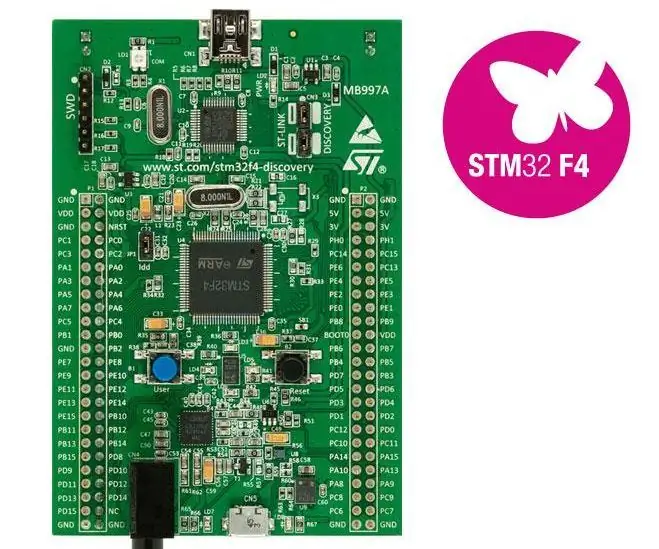
Commande de servomoteur avec STM32F4 ARM MCU : Bonjour à nouveau les amis :) Donc, dans ce projet, nous allons contrôler un servomoteur avec STM32F4 ARM MCU. Dans mon cas, j'utiliserai la carte de découverte, mais si vous comprenez l'essentiel du problème, vous pouvez l'appliquer à chaque MCU. Donc. Commençons:)
Tutoriel Arduino - Commande de servomoteur avec potentiomètre : 5 étapes

Tutoriel Arduino - Commande de servomoteur avec potentiomètre : cette instructable est la version écrite de mon "Arduino : Comment contrôler un servomoteur avec potentiomètre" Vidéo YouTube que j'ai téléchargée récemment. Je vous recommande fortement de le vérifier.Visitez la chaîne YouTube
Interface de clavier avec 8051 et affichage des numéros de clavier en 7 segments : 4 étapes (avec images)

Interface du clavier avec 8051 et affichage des numéros du clavier dans 7 segments : dans ce didacticiel, je vais vous expliquer comment nous pouvons interfacer le clavier avec le 8051 et afficher les numéros du clavier dans un affichage à 7 segments
Clavier Das rapide et sale (clavier vierge): 3 étapes

Clavier Das rapide et sale (clavier vierge): Un clavier Das est le nom du clavier le plus populaire sans inscription sur les touches (clavier vierge). Le clavier Das coûte 89,95 $. Cette instructable vous guidera tout en en faisant un vous-même avec n'importe quel vieux clavier que vous avez qui traîne
